
发布时间:2021-09-23 14: 58: 31
前段时间小编的好姐妹突然迷上了配音,自己就开始了各种尝试,别说她还真成功录制了几个音频文件,不过今天小姐妹来找我哭诉,说录制好的音频文件不知怎么回事丢失了,问我有没有办法可以找回来,直接安排。
想要恢复丢失的音频文件,就需要借助数据恢复软件,而EasyRecovery是小编在日常工作中经常用到的一款数据恢复软件,今天小编就用这款软件帮助小姐妹来恢复丢失的音频文件。
首先先给小姐妹的电脑安装上EasyRecovery,我安装的是企业版。
打开EasyRecovery 14 企业版,因为我们要恢复的是音频文件,所以在“选项恢复内容”勾选“音频”选项,点击“下一个”按钮,进入下一步操作页面。
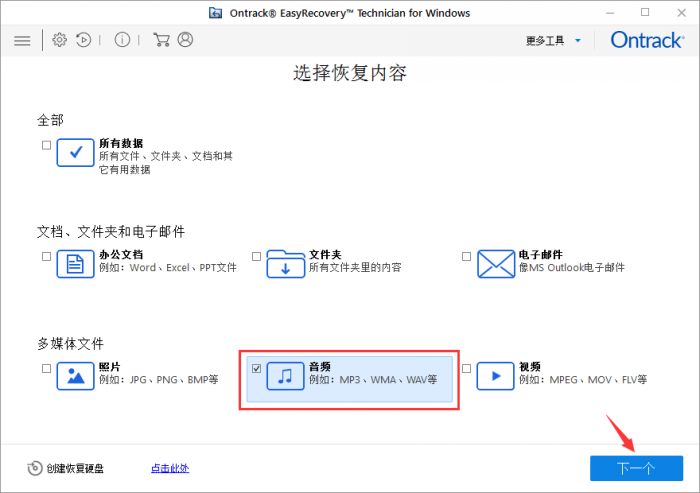
在“从恢复”界面,选择“共同位置”列表下的“选择位置”选项。
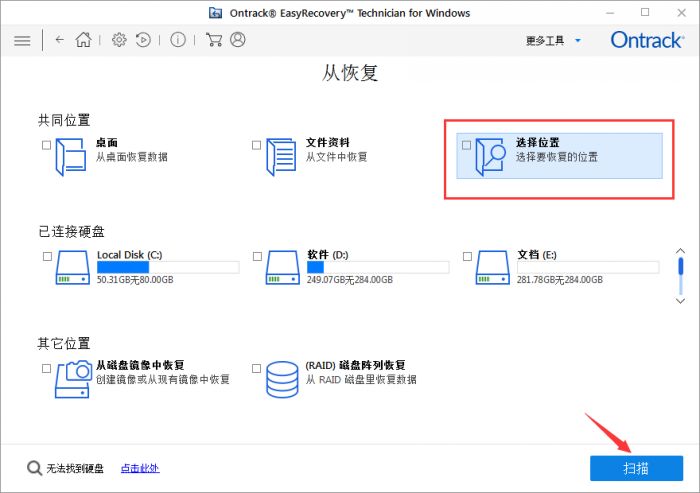
在弹出的“选择位置”窗口,选择存储音频文件的文件夹位置,选择完成后,返回“从恢复”界面,点击“扫描”按钮,进入扫描界面。
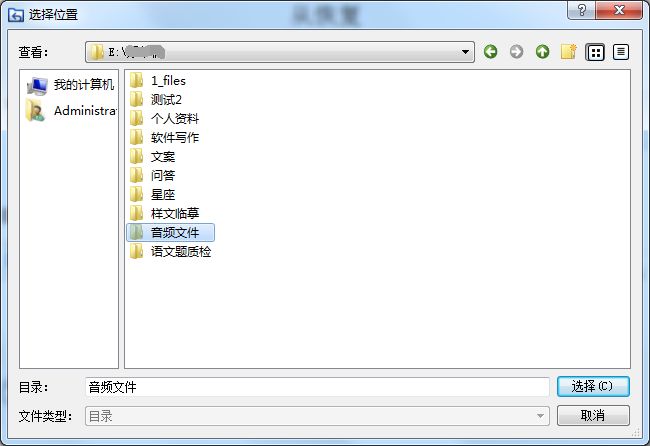
大概等待几秒钟EasyRecovery就扫描完成了,我们可以在“成功完成扫描”提示框中了解到扫描的文件数、文件夹数以及可以恢复多少数据文件。
在扫描成功界面的左侧有三种可恢复数据文件显示查找模式,分别是文件类型、树状视图和已删除列表,一般系统默认以树状视图模式进行显示。
因为我们知道丢失的音频文件存储位置,所有在这里我们就在树状视图下查找丢失的音频文件,找到后,我们选中要恢复的音频文件,点击“恢复”按钮,尝试将音频恢复。
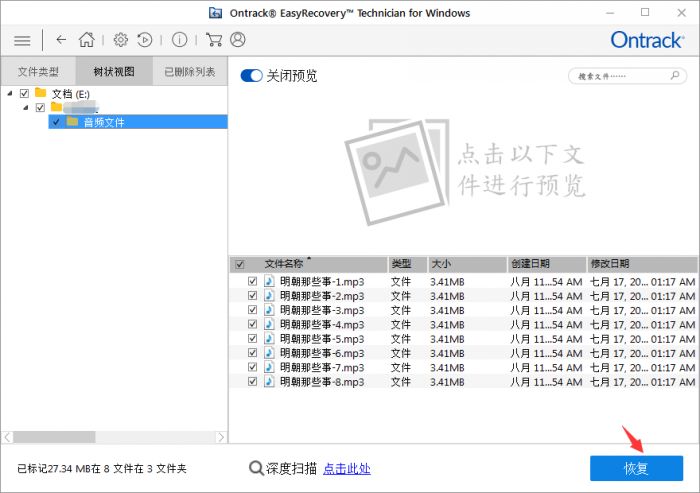
通过上述的一系列操作,我成功通过EasyRecovery数据恢复软件帮助小姐妹找回了丢失的音频文件。这款软件在数据文件恢复上真的是非常好用,如果你也经常丢失一些重要的文件,那不妨也下载这款软件以备不时之需吧!
作者:子楠
展开阅读全文
︾